Как отправить сообщение всем польз
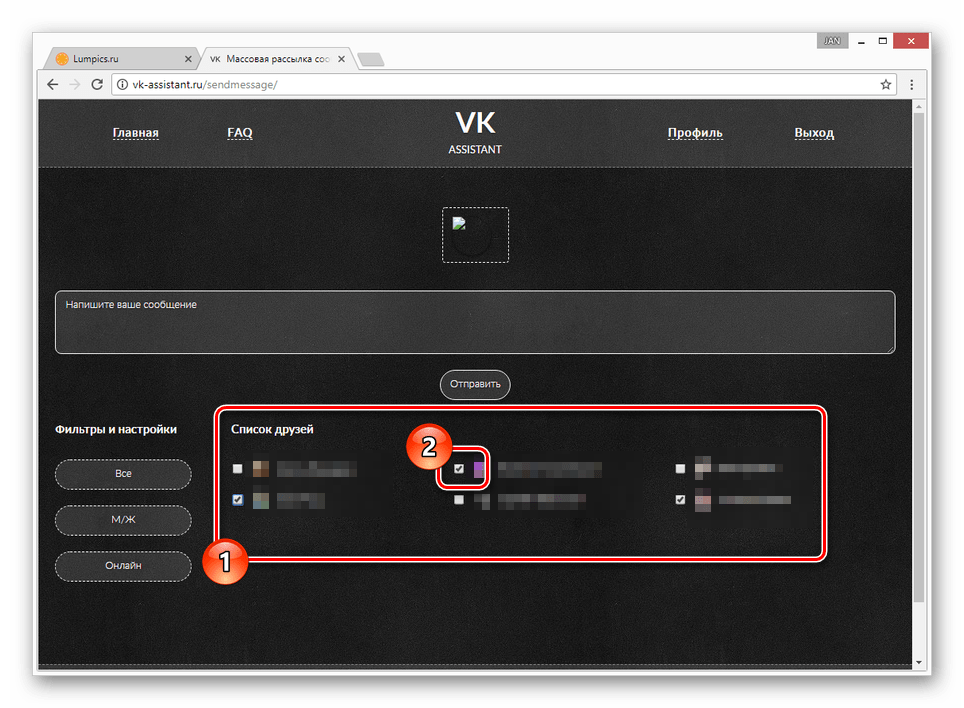
Привет, друзья.
Социальные сети придуманы для того, чтобы люди встречались, общались, обменивались интересной и полезной информацией, но не только. Для владельцев самих соцсетей, компаний и блогеров они стали также местом для заработка, привлечения целевой аудитории и получения быстрой обратной связи. Для этих целей существует множество платных и бесплатных инструментов.
Наша сегодняшняя тема будет интересна в основном владельцам, администраторам групп и всем, кто хочет зарабатывать во ВКонтакте. Мы разберемся, как сделать рассылку в ВК, рассмотрим этот вопрос с технической и организационной точек зрения, узнаем, какие программы применяются для массовой отправки сообщений, как не стать спамером и делать интересные для целевой аудитории оповещения.
Что такое рассылка и зачем она нужна
Когда мы наполняем сообщество, то стараемся делать полезные и интересные для нашей целевой аудитории публикации. Каждый подписчик может увидеть их в своей ленте новостей, оценить и прокомментировать. Но этого недостаточно, потому что конкуренция большая, пользователи подписаны на десятки пабликов и персональных страниц, поэтому наши посты могут теряться в общем потоке информации. Кроме того, не все и не каждый день листают новостную ленту.
Важные послания, которые мы хотим донести до каждого подписчика, лучше всего отправлять через личные сообщения, их большинство пользователей социальной сети точно открывают и просматривают. Если участников в группе пара десятков, то можно каждому написать персонально, потратив на это 15 – 20 минут. А вот если адресатов больше 100, это превращается в сложную и долгую работу.
В таком деле нам как раз и нужны массовые рассылки. Мы пишем сообщение один раз и отправляем сразу всем подписчикам. Как говорится, быстро, выгодно и удобно.
Есть 2 типа посланий, которые используют администраторы и владельцы сообществ:
- Приглашение присоединиться к группе или подписаться на новости.
- Письма для тех, кто уже подписан.
У этих двух видов посланий есть свои особенности, и сейчас мы их разберем.
Рассылка приглашений в группу
Самое первое, что интересует владельцев сообществ, – это привлечение новых людей. Чтобы набрать первых подписчиков, есть несколько способов:
- Реклама группы ВКонтакте.
- Разослать сообщения друзьям с приглашением.
- Репосты на страницах подписчиков.
- Конкурсы и акции типа “приведи друга”.
- Использование сторонних сервисов и ботов.
- Рассылка до 30 сообщений и 50 приглашений из личного профиля людям, которые не являются друзьями, но могут заинтересоваться тематикой группы.
Если вы готовы вложить деньги в быстрое продвижение своего сообщества, то можете использовать все эти методы, включая биржи рекламы. Но в самом начале расскажите о своем проекте друзьям и попросите их привлечь знакомых, кому будет интересна тематика группы.
Пригласить друзей вы можете через личные сообщения или через интерфейс сообщества. Для этого открываем страницу и смотрим на меню справа. Если вы владелец или администратор паблика, то увидите пункт “Рассказать друзьям”.
Теперь нужно написать привлекательный пост-приглашение для своих знакомых.
В группе, в отличие от публичной страницы, есть также возможность отправить персональные сообщения и пригласить каждого своего друга лично. Для этого есть специальный пункт в боковом меню.
В открывшемся окне появится список ваших друзей ВКонтакте. Пошлите приглашение тем людям, которым будет интересна тема сообщества, и самым близким товарищам, и родственникам, которые просто захотят поддержать вас и поучаствовать в проекте.
Приложения для автоматической рассылки сообщений
С приглашениями разобрались, теперь непосредственно переходим к созданию массовых рассылок для подписчиков и гостей сообщества. Самое простое и доступное решение – это использование специальных приложений, которые можно скачать и установить прямо в ВК.
Преимущества такого подхода:
- это легальный, то есть одобренный администрацией ВКонтакте способ авторассылок сообщений от имени группы;
- быстрая установка и настройка прямо в социальной сети;
- простое управление;
- понятный интерфейс;
- возможность использовать все или большинство функций бесплатно.
Для того чтобы подключить приложение, мы заходим в свою группу и открываем подраздел “Управление”.
Теперь в открывшемся окне идем в пункт “Приложения”, где можно выбрать необходимые инструменты для нашего сообщества.
Сейчас мы рассмотрим несколько популярных программ для рассылки сообщений, которые вы сможете найти во ВКонтакте и установить в своей группе.
Рассылки
Это самое популярное на сегодняшний день и единственное полностью бесплатное приложение. Находим его в перечне доступных утилит и добавляем в свой паблик.
Приложение моментально добавится на страницу, и его сразу можно настроить под свои цели и задачи. Давайте создадим первую групповую рассылку. Для этого переходим в настройки.
Затем жмем на единственную кнопку в центре экрана и разрешаем доступ к своим контактам.
Теперь заполняем поля формы:
- название;
- короткое описание;
- сообщение для подписавшихся – это первое приветственное письмо для новых подписчиков;
- загружаем иконку – картинку, которая отражает суть темы;
- если нужно, отмечаем внизу платную или приватную основу сообщений.
Когда все настроите, подтвердите действие, нажав на кнопку “Создать”.
После этого в меню группы появится наша первая рассылка.
Если мы нажимаем на иконку, то видим описание и предложение подписаться.
Дальше пользователю только остается подтвердить, что он разрешает отправку себе сообщений.
Чтобы написать первое сообщение от имени группы, заходим в созданную нами тему и нажимаем на надпись “Создать рассылку”.
Выдаем приложению доступ к диалогам и пишем свое первое послание подписчикам. Протестировать работу лучше всего на себе. Станьте первым подписчиком и пошлите себе письмо из группы.
Как и в обычных публикациях, к сообщению можно добавить ссылки, фотографии, картинки, видео и аудиозаписи. После оформления письма нажмите “Продолжить”.
В появившемся окне можно сделать моментальную или отложенную отправку сразу по нескольким или по одной базе подписчиков.
Попробовали? Получилось?
В любое время вы можете добавить виджет приложения на страницу, настроить его видимость, добавить новую или удалить неактуальную тему, посмотреть отправленные сообщения. Для этого заходим в пункт меню “Управление”, “Приложения” или открываем любую рассылку и переходим к настройкам.
Гамаюн
Это еще одно популярное решение для массовых писем ВКонтакте. Открываем меню “Управление”, “Приложения” и добавляем утилиту в свое сообщество.
После установки переходим к настройкам.
Для начала нам надо разрешить приложению доступ к данным и отправку сообщений пользователям от имени группы, если вы не сделали этого раньше.
После этого приложение расскажет о своих возможностях. Прочитайте или пролистайте информацию и переходите к созданию тем и сообщений.
“Гамаюн” дает много интересных возможностей:
- настройка автоворонок;
- отправка писем не только подписчикам, но и любым пользователям по id;
- создание UTM-меток и аналитика переходов по ссылкам;
- персонификация сообщений;
- создание платных подписок.
Однако большинство этих функций платное, бесплатно можно использовать приложение в течение 3 дней. Также без оплаты можно отправлять до 3 007 сообщений за раз. Чтобы пользоваться другими возможностями, надо заплатить минимум 504 рубля в месяц.
Сервисы и сторонние программы
Один из самых популярных сервисов для рассылок называется Senler. Установить его можно, как и обычное приложение, через меню “Управление”, “Приложения”.
Приступаем к работе.
Подключаем сообщество к сервису.
После этого нас перенаправят на сайт senler.ru. Переходим в личный кабинет и даем доступ программе к данным сообщества и нашей персональной страницы.
После этого можно использовать приложение. Бесплатно можно отправлять до 150 сообщений в сутки. Если нужно рассылать не более 2 000 писем, то это стоит 150 рублей в месяц. Это минимальный тариф, а максимальный – до 2 000 000 сообщений в сутки, и стоит это удовольствие 100 000 рублей в месяц.
С помощью Senler мы можем:
- создавать разные рассылки: от обычных посланий для подписчиков до цепочек писем;
- писать персональные сообщения;
- изучать статистику по отправлениям;
- планировать сроки и время доставки.
Есть и другие сервисы и программы, которые позволяют делать автоматические рассылки и собирать базу подписчиков. Вот некоторые из них:
- ArtSend,
- Gandy Mail,
- LSender VK PRO,
- BotsApp,
- SocialSend.
Мы еще обязательно сделаем обзор этих сервисов и программ, а для начала работы с рассылками ВКонтакте достаточно рассмотренных выше приложений. Опробуйте их и расскажите о своих впечатлениях.
Если хотите воспользоваться сторонним сервисом, то предварительно прочитайте отзывы о нем, узнайте плюсы и минусы, сравните тарифы с подобными продуктами и после этого принимайте решение о том, какая программа вам больше всего подойдет. У большинства утилит есть пробный тестовый период.
На всякий случай проходите регистрацию через запасную страницу ВКонтакте, а не через основной аккаунт, и только после того, как убедитесь в надежности сервиса, можете заходить в него через свой профиль.
Правила социальной сети
Многие администраторы и владельцы стремятся к тому, чтобы отправлять сообщения всем участникам группы. Но такой подход в данный момент неактуален. Есть правила социальной сети, которые соответствуют требованиям законодательства, и лучше их не нарушать:
- Человек должен сам выразить желание получать уведомления или сообщения, одного вступления в группу обычно недостаточно, нужна подписка на конкретную рассылку.
- У пользователя должна быть возможность в любое время отписаться от уведомлений. Возможно, вы замечали, что в почтовых рассылках и в социальных сетях делается специальная приписка мелким шрифтом в конце текста послания.
- Содержимое не должно нарушать законодательство России, правила социальной сети и авторские права.
Соблюдение этих правил поможет сохранить лояльность подписчиков и не нарваться на блокировку сообщества.
Как делать интересные рассылки, которые будут читать
Теперь коротко разберемся, как и что писать, чтобы людям было интересно и они хотели регулярно получать от вас новости в личных сообщениях:
- Не пишите слишком часто. Обычно рассылки делаются раз в 1 – 2 недели. Конечно, это зависит от тематики. Если мы говорим о каком-то марафоне, рассчитанном, например, на 5 дней, то в течение этого времени можно присылать письма каждый день. Если же рассылка рассчитана на длительный срок, то не стоит переутомлять читателей, на них и так обрушиваются тонны информации. Лучше написать что-то действительно классное и полезное раз в 2 недели, чем спамить подписчиков каждый день.
- Придерживайтесь тематики.
- Приносите пользу подписчикам, а развлекательные посты лучше оставьте для обычных публикаций. В личных посланиях должны быть самые полезные материалы.
Будьте вежливы и внимательны к читателям, спрашивайте их мнение, узнавайте, о чем они хотели бы почитать в рассылке, какие у них есть замечания и пожелания. Старайтесь поддерживать живое двустороннее общение, а не “играть в одни ворота”, закидывая подписчиков рекламными посланиями и “заманчивыми” предложениями.
Как отправить сообщение всем друзьям из личного аккаунта
Отправить персональные послания каждому своему другу можно только вручную, каждый раз заходя в диалоги и копируя текст. Но много одинаковых сообщений, отправленных в течение короткого промежутка времени, вызовет подозрения у администрации, и есть большая вероятность, что ваш профиль временно заблокируют до выяснения обстоятельств.
Чтобы оповестить всех друзей о каком-то событии, есть 2 более удобных решения:
- Обычная публикация, которую увидят все подписчики в своей ленте новостей. Конечно, не все регулярно просматривают новости, но самых активных друзей вы точно сможете уведомить. Чтобы добиться лучшего эффекта, закрепите запись на своей стене.
- Групповая беседа, в которую можно добавить всех своих товарищей и коллег. В таком случае они получат одинаковое сообщение от вас, и никакая блокировка вам не угрожает. Но для длительного диалога такой подход не годится, большая часть людей быстро выйдет из беседы.
Используйте эти способы, если есть необходимость быстро написать всем своим друзьям ВКонтакте.
Заключение
Мы с вами разобрались, как сделать рассылку из своей группы в ВК, узнали, какие для этого есть платные и бесплатные продукты, а также в чем их особенности.
Поделитесь своим опытом: какие программы уже использовали для отправки сообщений и что можете о них сказать? Если есть вопросы по теме, пишите их в комментариях.
Расскажите о статье своим подписчикам в социальных сетях и сохраните ее на стене или в закладках, чтобы вернуться в нужный момент.
Подписывайтесь на новые публикации блога iklife.ru, мы регулярно делаем обзоры и разбираем работу полезных программ и сервисов.
А на сегодня у меня все. До новых встреч, друзья.
В этой статье вы найдете очень полезную инструкцию на тему, как разослать сообщение всем друзьям в ВК. Согласитесь, штука очень нужная, особенно, если вы занимаетесь продвижением профиля. Массовое сообщение позволит быстро донести до друзей, а значит, потенциальных клиентов, нужную информацию, и солидно сэкономит ваше время.
К сожалению, официально в ВК нельзя отправить сообщение всем друзьям сразу. Единственное решение – создать беседу, приглашение в которую придется отправить всем по списку.
Как разослать всем сообщение через общую беседу?
Рассмотрим, как отправить одно сообщение всем друзьям Вконтакте через компьютер:
- Авторизуйтесь в профиле;
- Перейдите в раздел «Сообщения»;
- В верхней части окна найдите строку поиска. В правой ее стороне есть значок с изображением плюса, щелкните по нему;
- Отметьте всех друзей из списка, введите название диалога и нажмите на клавишу «Начать беседу»;
- Напишите послание;
- Нажатие клавиши Enter позволит разослать последнее всем из перечня.
Разослать таким способом одно послание всем друзьям можно и через мобильное приложение:
- Зайдите в программу;
- Тапните по значку с изображением облачка (в центре нижней части окна);
- Вверху справа найдите значок квадратика с карандашом, щелкните по нему и выберите команду «Новая беседа»;
- Добавьте в нее всех получателей;
- Тапните по кнопке «Продолжить», введите название диалога и нажмите «Создать»;
- Введите текст послания;
- Теперь его можно разослать всем выбранным кандидатам.
Как разослать без создания беседы?
Если вас интересует, как написать всем друзьям в ВК сразу одно сообщение, не прибегая к созданию общего диалога, будьте готовы применить неофициальные методы. Другими словами, воспользоваться услугами сторонних сервисов.
Действовать придется очень аккуратно, поскольку, в этом случае, вы сильно рискуете заработать бан от разработчиков соцсети. Массовая рассылка на просторах Контакта категорически запрещена.
Также, услуги неофициальных программ не всегда бесплатны. Ну, и, разумеется, никто не сможет гарантировать вашей странице полную безопасность, ведь вам неизбежно придется предоставить посторонним сервисам ее входные данные.
Если вы готовы рискнуть, мы расскажем, как сделать сообщение всем друзьям в ВК через программу VK Assistant
- Зайдите на сайт: https://vk-assistant.ru/;
- Зарегистрируйтесь. Обратите внимание, при вводе пароля появляется сообщение, что соединение незащищенное, а потому возможна утечка данных. Рекомендуем использовать для регистрации «левую почту» (не нужную);
- Войдите в систему;
- Щелкните по клавише «Профиль»;
- Авторизуйтесь на сервисе через свои входные данные от ВК, следуя подсказкам;
- После успешной привязки аккаунта ВК к кабинету на сервисе, откройте его главную страницу;
- Щелкните по клавише «Всем» и введите в соответствующее поле свой текст;
- По желанию, получателей можно отсортировать по полу или статусу online/offline;
- Последний этап – клик по кнопке «Разослать».
Письма молниеносно разлетятся по адресатам. Обратите внимание, именно в этот момент ваш профиль станет наиболее уязвимым перед службами безопасности ВК. Если последние заметят подозрительную активность, страница будет заблокирована автоматически.
Сервисов и программ, подобных VK Assistant, много. Ни одна из них не является безопасной и надежной, а потому, люди работают в них на свой страх и риск. Рекомендуем использовать для таких рассылок фейковые профили.
Итак, давайте сделаем выводы. Чтобы официально разослать одно сообщение сразу всем друзьям Вконтакте, вам придется создать общую беседу. Индивидуальную рассылку получится сделать только с помощью второстепенных сервисов, что небезопасно. За массовый спам – прямая дорога в бан. А потому, если ооочень надо – не отправляйте одно сообщение больше, чем 20 адресатам за раз. И старайтесь прибегать к «левому» софту как можно реже.

Рассылка сообщений друзьям в рамках социальной сети ВКонтакте – очень актуальная тема на сегодняшний день, так как данный ресурс активно используется для заработка, выступая в качестве рекламной площадки. Однако даже имея идею для рассылки, из-за высокой степени защиты сайта реализовать ее довольно сложно.
Веб-сайт
Полная версия сайта ВКонтакте позволяет вам воспользоваться сразу тремя различными методами, исходя из возможностей и предпочтений. Однако вне зависимости от выбранного способа, ваш персональный профиль вполне может подвергнуться последующей блокировке.
Способ 1: VK Assistant
Для организации рассылки сообщений людям, входящим в список ваших приятелей, можно прибегнуть к использованию стороннего сервиса. При этом рассматриваемый ресурс потребует от вас предоставить доступ к аккаунту, поэтому доверять ему или нет – решайте сами.
Примечание: В любом случае для рассылки лучше всего использовать поддельные аккаунты, которые не жалко потерять в будущем.
Перейти на официальный сайт сервиса VK Assistant
- Под формой «Войти» воспользуйтесь кнопкой «Регистрация».
- Заполните представленные поля, указав ваш адрес электронной почты и пароль для последующей авторизации на сайте.
Примечание: Подтверждение e-mail не требуется.
- Завершив регистрацию и кликнув по ссылке «Войти», заполните текстовые поля в соответствии с ранее указанными данными.
- После этого, оказавшись на стартовой странице сервиса, кликните по строке «Профиль» на верхней панели управления.
- В блоке «Аккаунты VK» щелкните по значку с изображением плюсика.
- Следующим шагом в представленном тексте перейдите по ссылке, подсвеченной синим цветом.
- Подтвердите предоставление доступа сервиса к вашему аккаунту ВКонтакте.
- Выделите и скопируйте содержимое адресной строки вашего интернет-обозревателя.
- Вставьте скопированный набор символов в пустую строку на сайте сервиса VK Assistant и нажмите кнопку «Привязать».
- Об успешном подключении профиля вы узнаете, если в блоке «Аккаунты VK» появится подпись «Токен получен» с возможностью удаления.
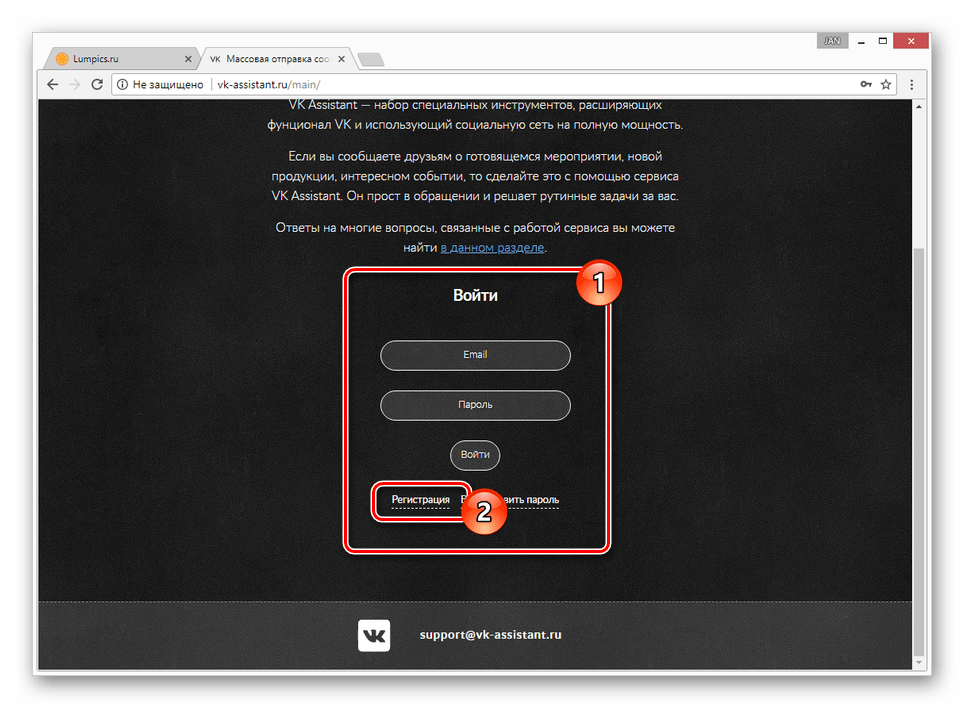
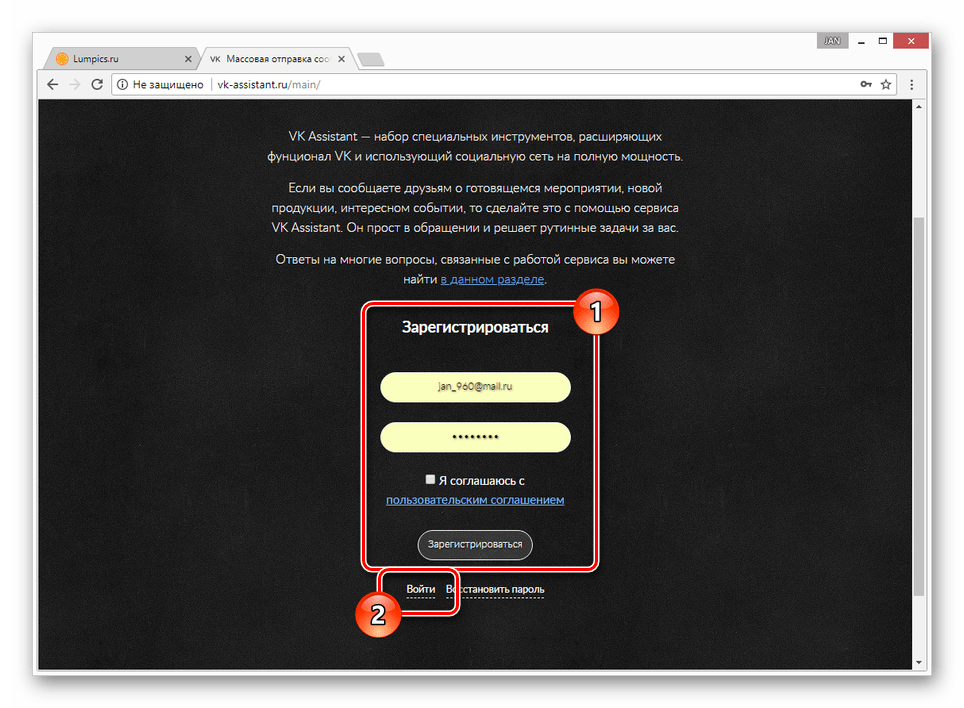
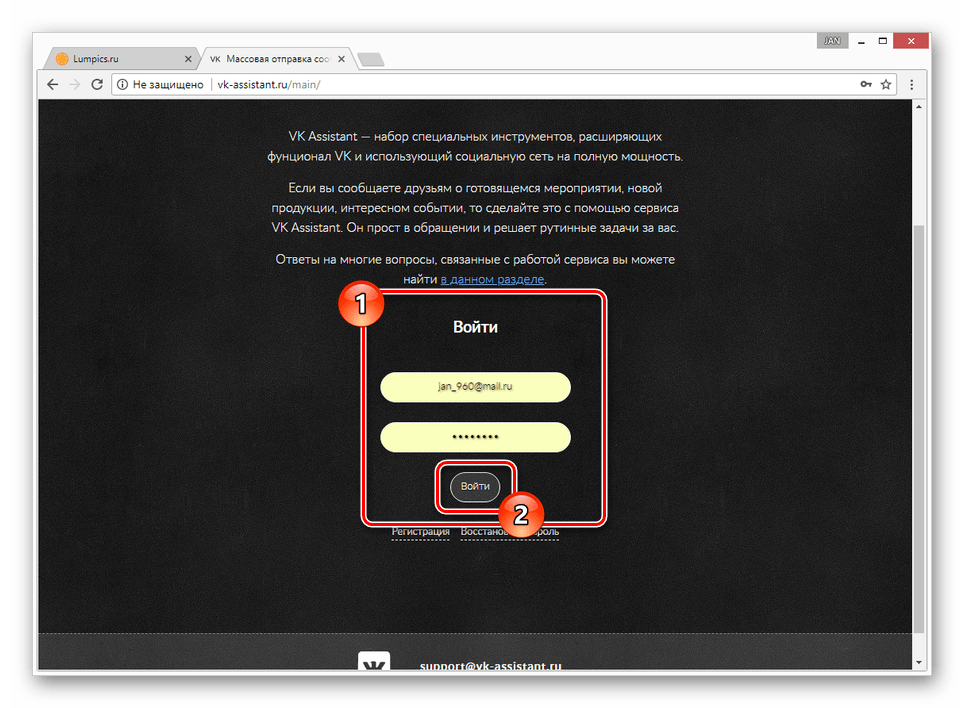
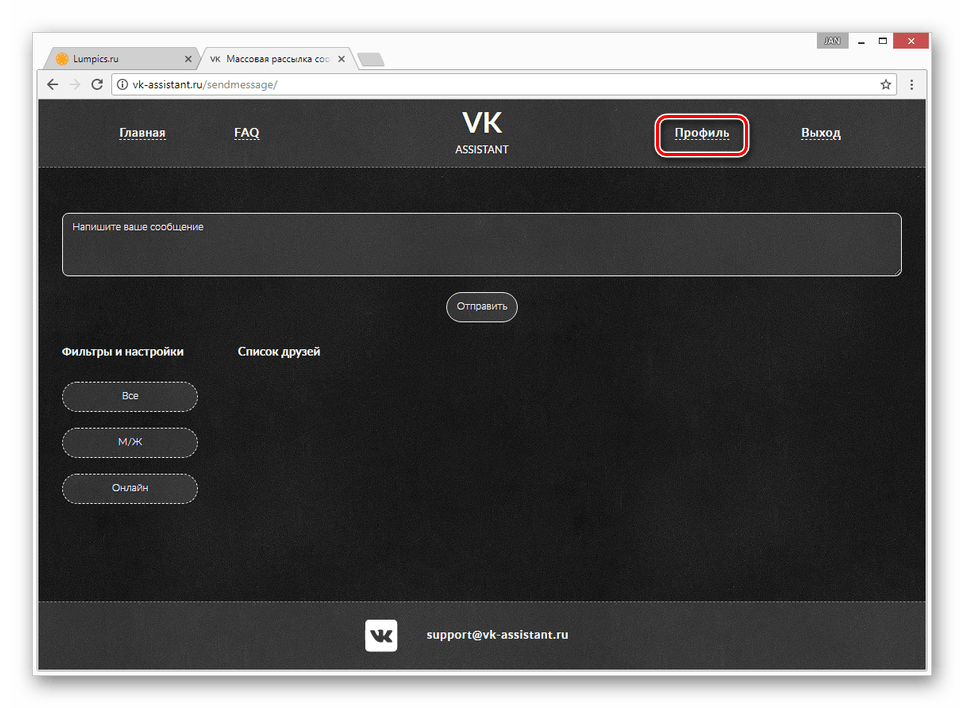

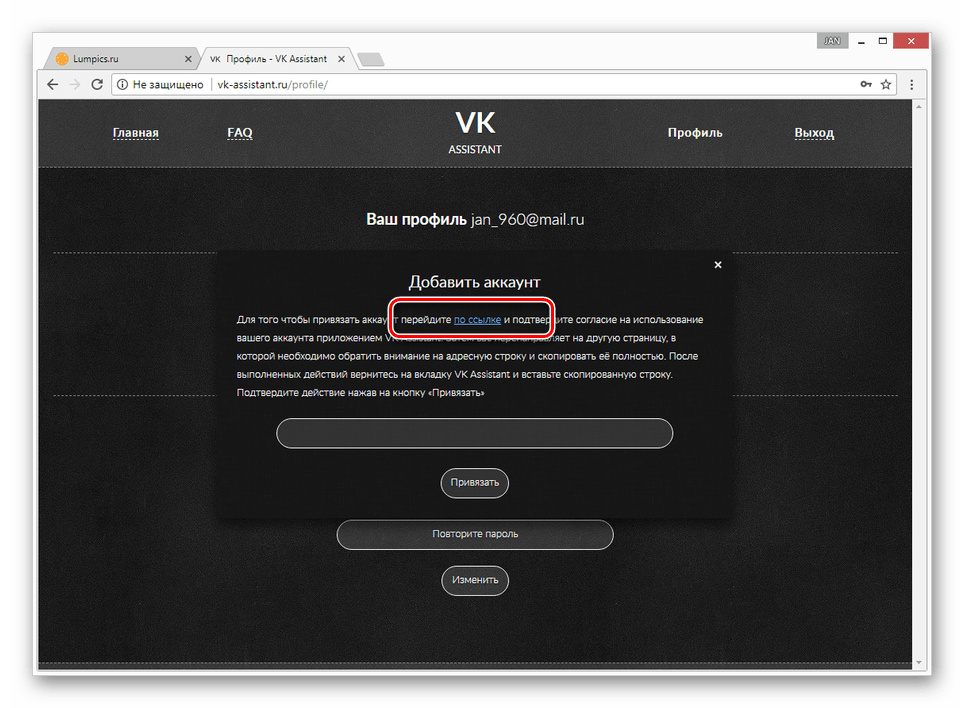
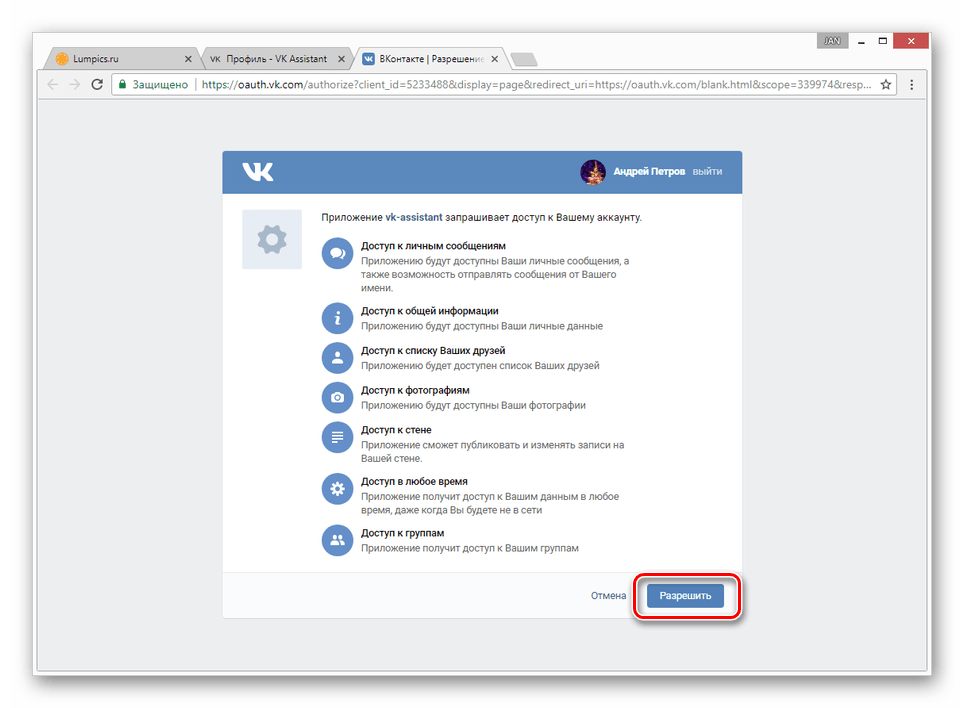
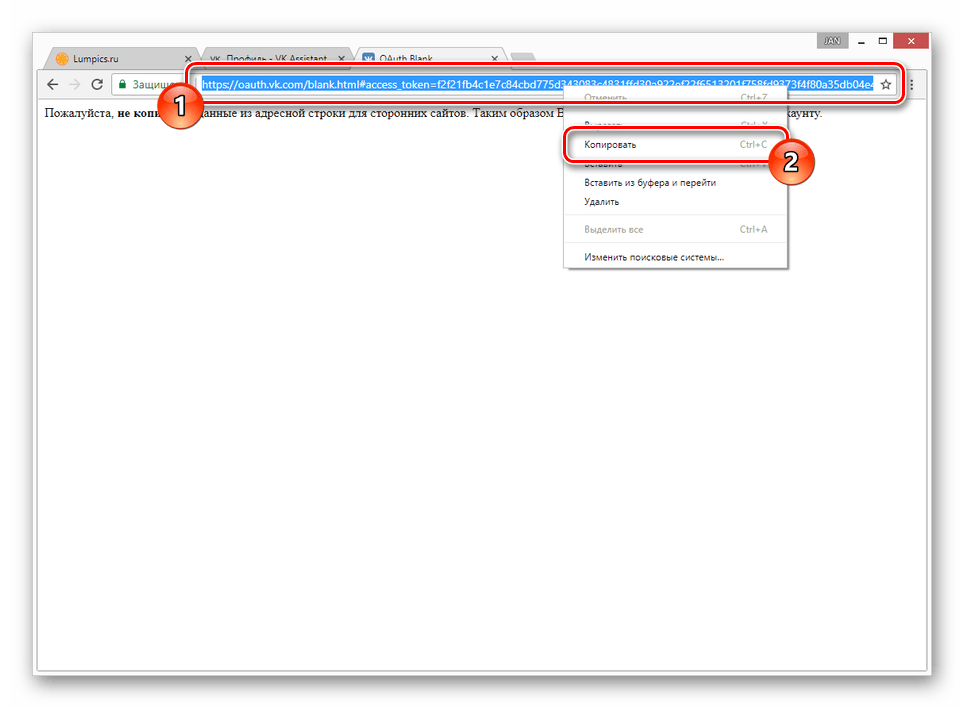
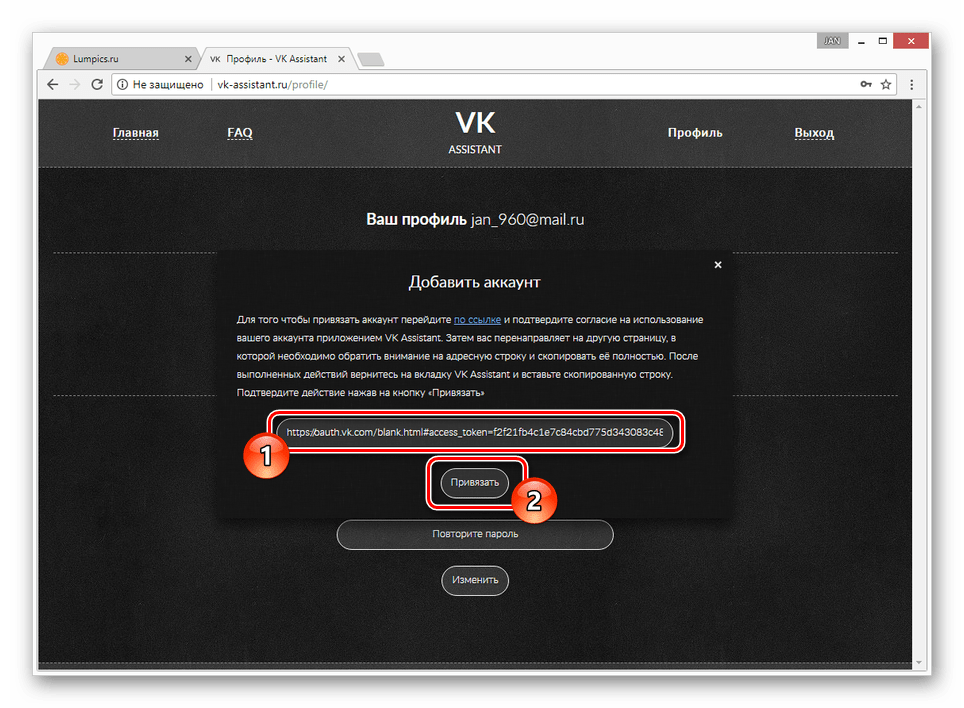
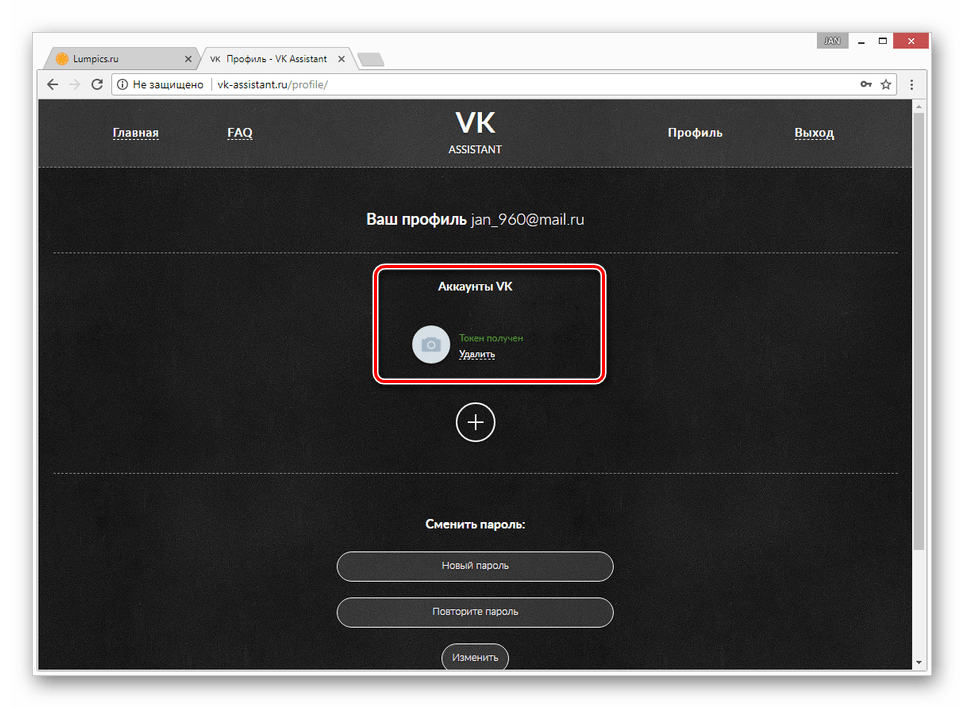
Завершив подготовку сервиса к дальнейшей рассылке, можно начать отправку сообщений.
- Используя основное меню сайта, перейдите на главную страницу.
- С помощью блока «Фильтры» выставите галочки напротив друзей, попадающих под определенные критерии, будь то пол или статус онлайна. Учитывая тему этой статьи, лучше всего нажать кнопку «Все».
- Вы можете самостоятельно выставить или снять отметки у пользователей в блоке «Список друзей».
- Заполните основное текстовое поле «Напишите ваше сообщение», используя в качестве основы необходимый текст рассылки.
- После нажатия кнопки «Отправить» сообщение будет моментально разослано всем вашим друзьям, которых вы заранее отметили.
Примечание: Из-за быстрой рассылки писем вашу страницу также может заблокировать автоматическая система защиты ВКонтакте.
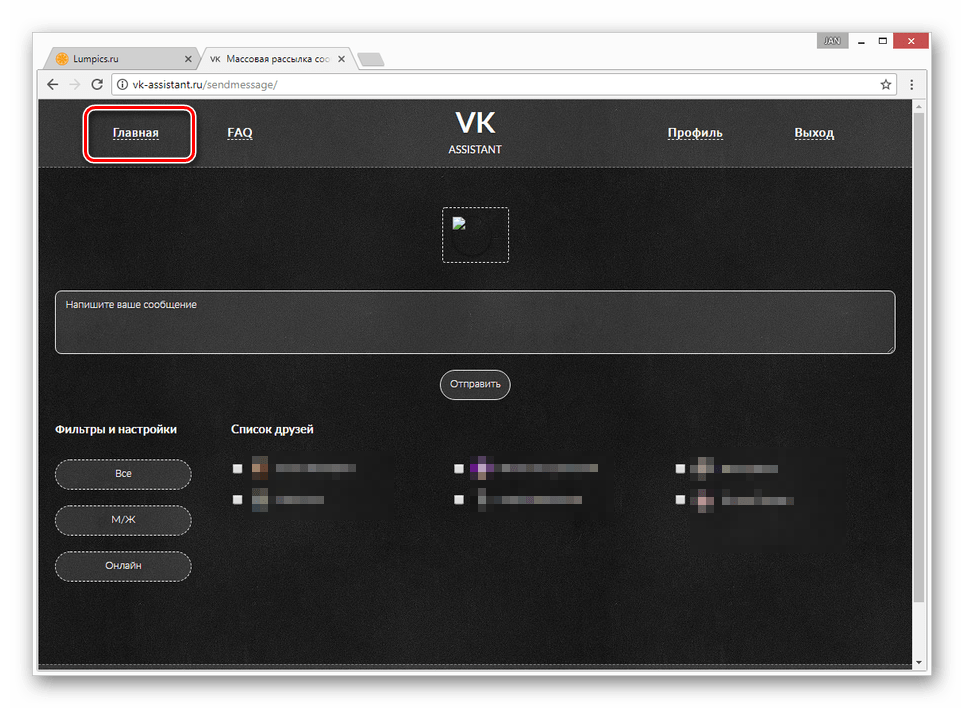
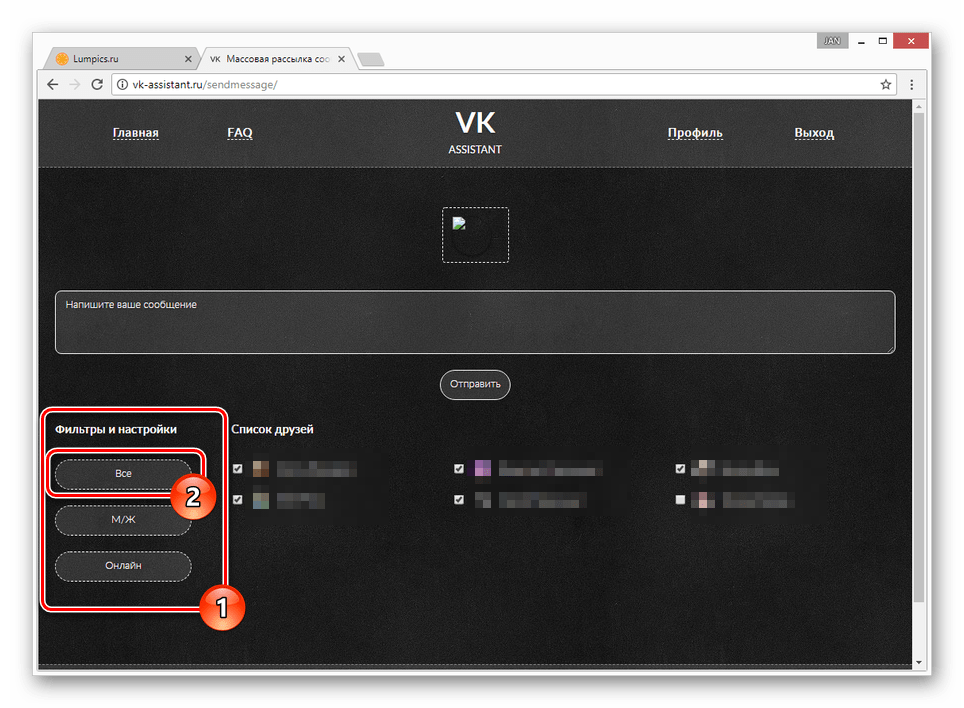
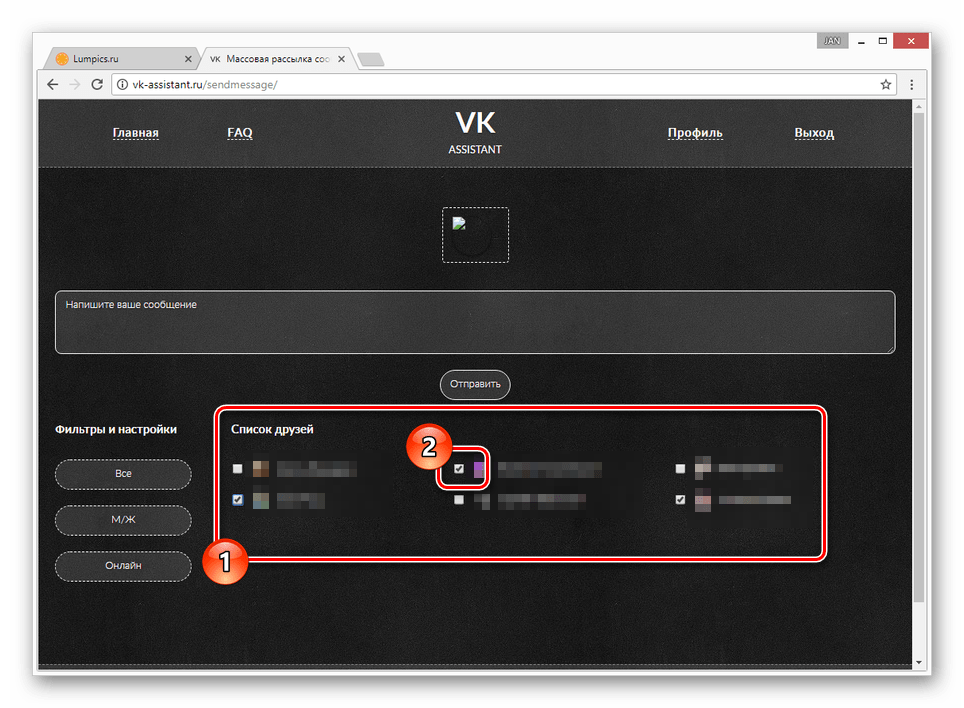
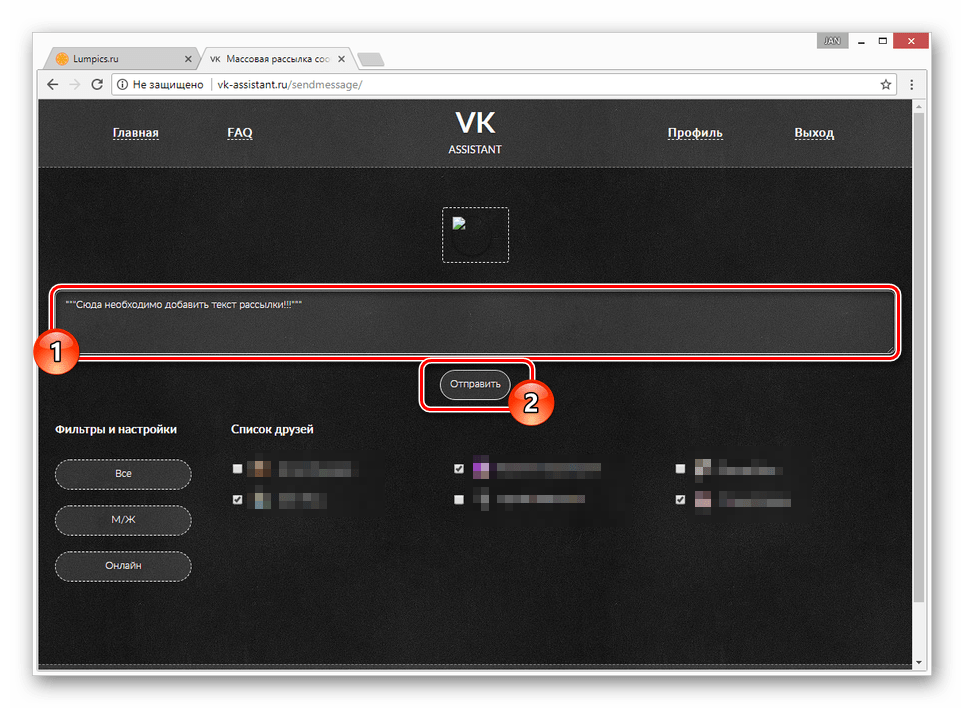
Обратите внимание на то, что каждое письмо будет отправлено от лица вашей страницы, а это, в свою очередь, может быть чревато блокировкой вашего аккаунта за спам, если соответствующие жалобы поступят от внушительного числа пользователей.
Читайте также: Как пожаловаться на страницу ВК
Способ 2: Массовая рассылка
Максимально подробно тему рассылки мы рассмотрели в отдельной статье на нашем сайте, благодаря которой вы сможете отправить сообщение любому пользователю на сайте ВК. Это же в полной мере касается людей из списка ваших друзей.
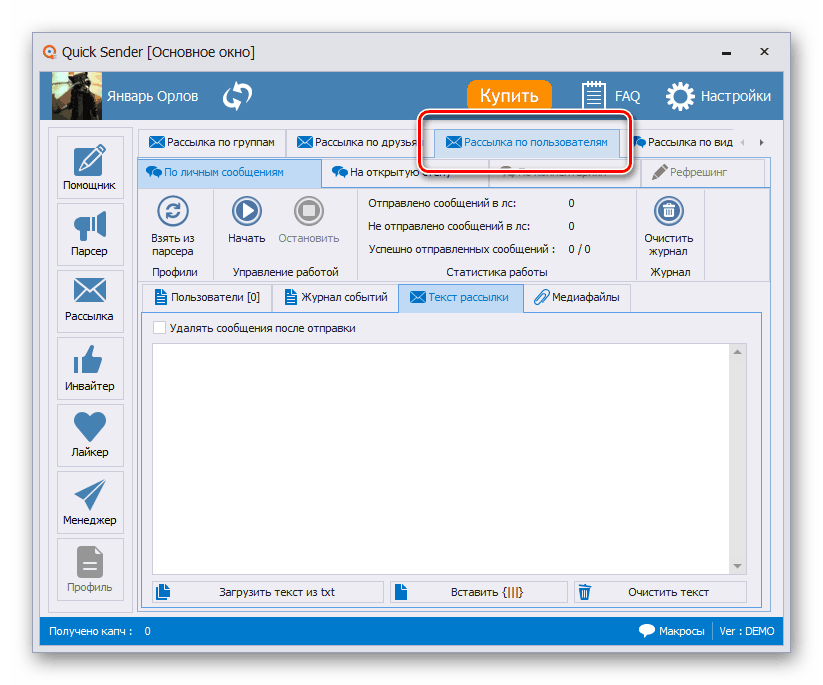
Подробнее: Как сделать рассылку ВК
Способ 3: Создание беседы
Единственный метод массовой рассылки сообщений друзьям, предусмотренный стандартными возможностями социальной сети ВКонтакте, заключается в использовании мультидиалога. Благодаря беседе вы можете не только разослать сообщения друзьям, но и объединить их для дальнейшего общения.
- В соответствии с инструкцией откройте интерфейс создания беседы и на этапе выбора участников отметьте только тех пользователей, которым нужно разослать сообщение.
Подробнее: Как создать беседу ВК
- После создания нового мультидиалога напишите сообщение, которое должен получить каждый из друзей.
Подробнее: Как написать сообщение ВК
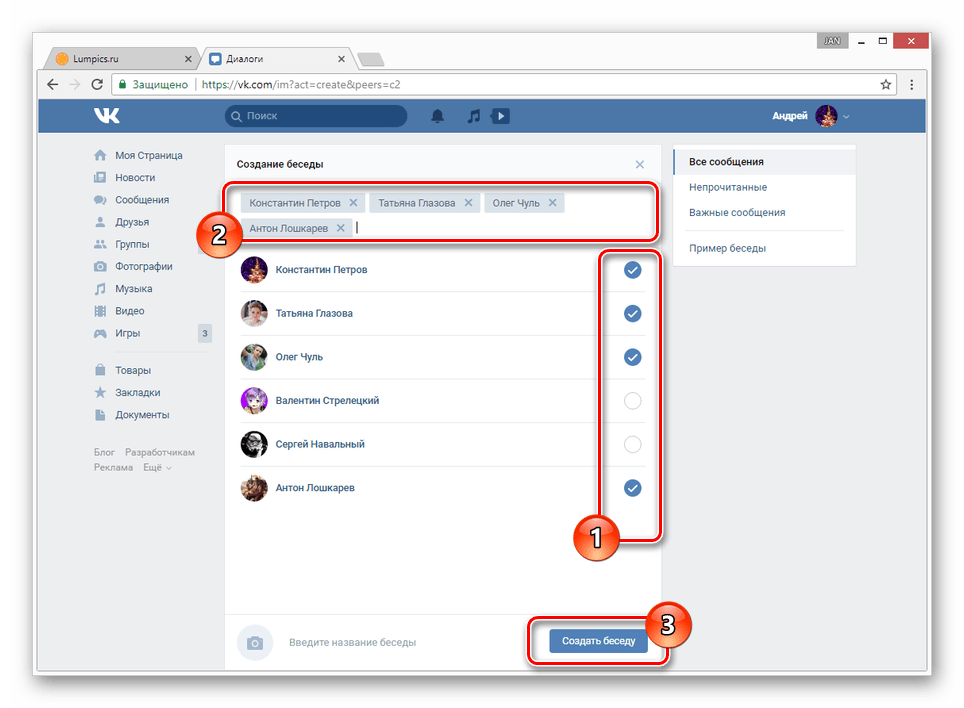
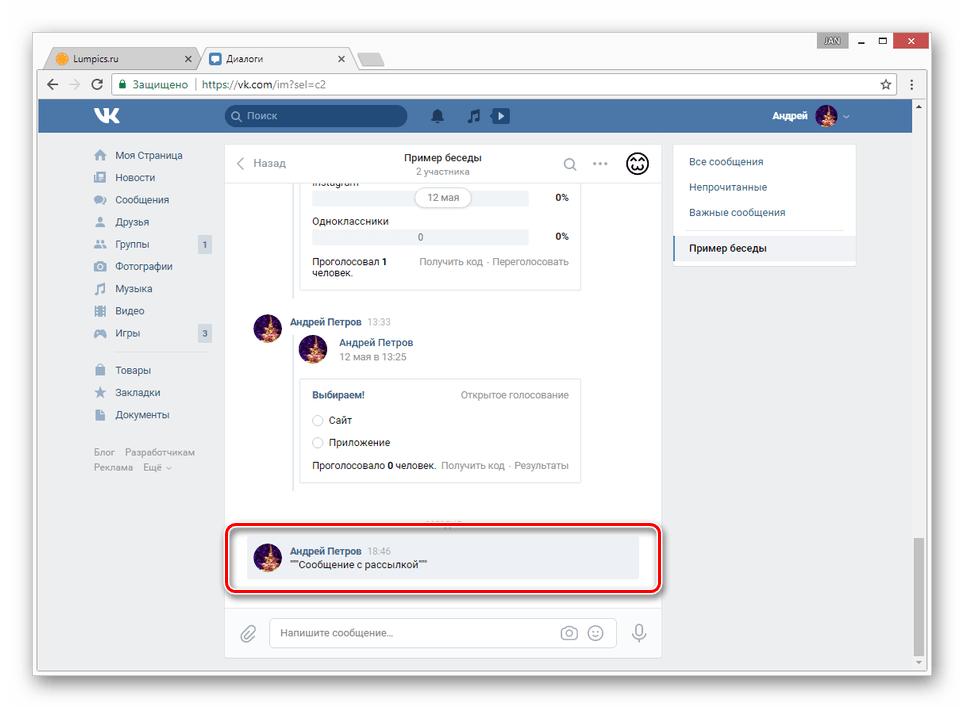
В качестве основного недостатка данного метода здесь выступает возможность блокировки вашей страницы, если друзья пожалуются на спам. Кроме того, количество одновременно добавляемых в чат друзей ограничено 250 людьми.
Мобильное приложение
Официальное мобильное приложение, как и полноценная версия, не предоставляет возможностей, нацеленных на массовую рассылку писем пользователям. Но даже так, вы можете прибегнуть к созданию беседы, объединив нужных пользователей в мультидиалог.
Примечание: На мобильных устройствах описываемый метод является единственным актуальным вариантом.
- С помощью нижней навигационной панели откройте раздел с диалогами и кликните по иконке с изображением плюсика в правом верхнем углу экрана.
- В списке выберите пункт «Создать беседу».
- Установите отметки рядом с нужными людьми, по необходимости используя систему поиска. Для завершения процесса создания новой беседы кликните по иконке с изображением галочки на верхней панели.
- После этого вам остается лишь отправить в рамках нового чата нужное сообщение.
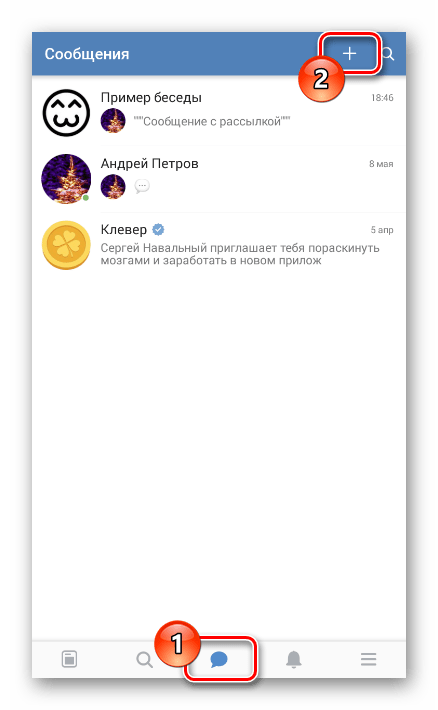
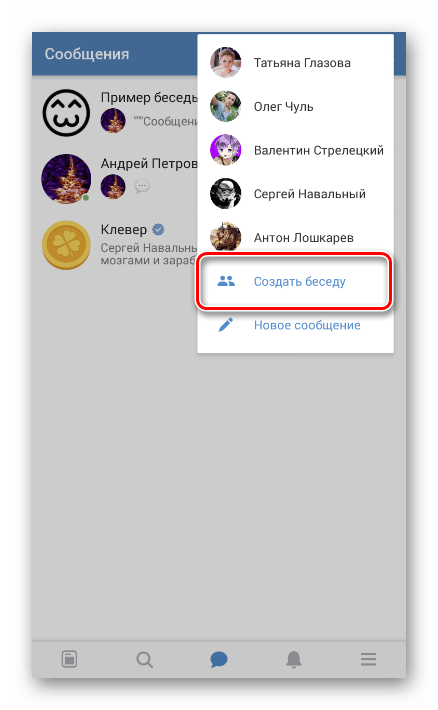
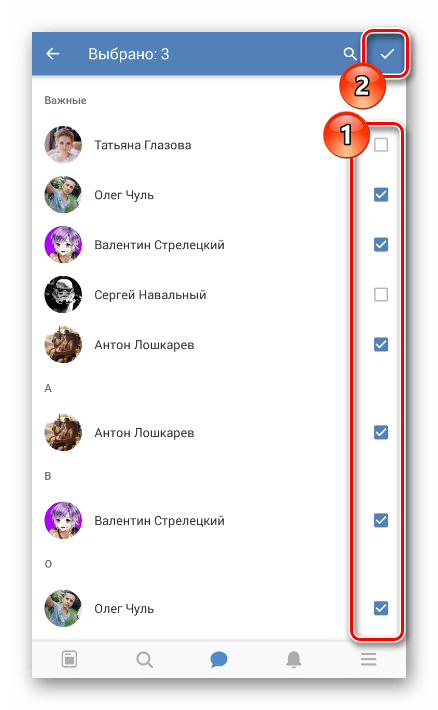
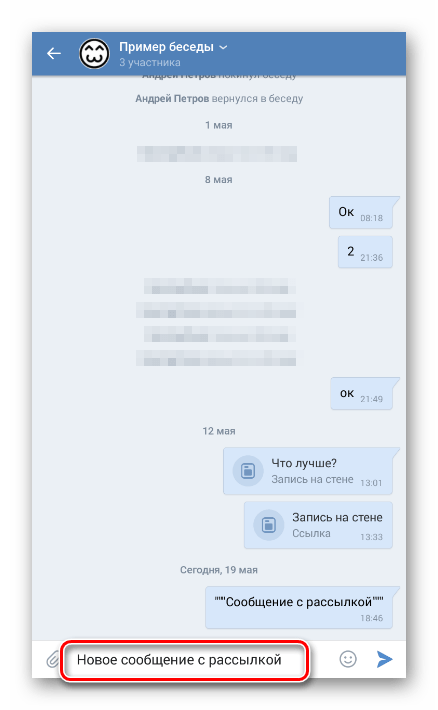
К этому методу применимы те же замечания, что были нами озвучены в рамках аналогичного способа для веб-сайта. Более того, вам следует учитывать, что из беседы пользователи могут без каких-либо ограничений выходить, тем самым лишая вас возможности дальнейшей рассылки.
 Мы рады, что смогли помочь Вам в решении проблемы.
Мы рады, что смогли помочь Вам в решении проблемы.
 Опишите, что у вас не получилось.
Опишите, что у вас не получилось.
Наши специалисты постараются ответить максимально быстро.
Помогла ли вам эта статья?
ДА НЕТ
